Slå av / deaktiver PIN-kode
En veldig enkel måte å slå av PIN-koden på, er å sette SIM-kortet i en mobiltelefon og gjøre det fra menyene der, eller man kan bruke en serieterminal og koble til enheten og gjøre det manuelt med AT-kommandoer. Det er sistnevnte jeg gjorde, og for å få det til må vi installere en slik terminal.
Jeg valgte å bruke «minicom» i dette tilfellet, men det finnes også andre alternativer som blant annet har GUI. Minicom kjører man fra den vanlige terminalen i Ubuntu (gnome-terminal).
sudo aptitude install minicom
Så starter vi serieterminalen med følgende kommando:
minicom -D /dev/ttyUSB1
Skjermbilder av prosessen videre, finner du under punktlisten nedenfor.
- Test at kommunikasjonen med modulen fungerer, ved å bare skrive «AT» etter fulgt av enter. Om den svarer «OK», er ting på stell.
- Hvis du ikke har tastet inn PIN-koden når du ble bedt om det etter å ha installert driverne, eller etter en omstart av PC-en, må du gjøre dete.
- Da skriver du som følger:
AT+CPIN? - Du skal da få følgende svar:
+CPIN: READY - Modulen er nå klar for å motta PIN-koden, og vi skriver følgende kommando:
AT+CPIN="1234"
Der 1234 byttes ut med PIN-koden din.
Den skal så svare «OK» om denne er korrekt.
- Da skriver du som følger:
- Så slår vi av PIN-koden med følgende kommando:
AT+CLCK="SC",0,"1234"
Der 1234 byttes ut med PIN-koden din.
PIN-koden er nå slått av, og du skal ikke bli spurt om å taste inn denne etter oppstart.
Kilde: Coder's talk
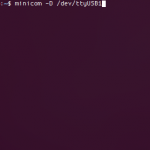
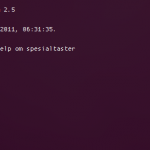
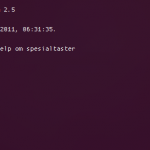
2 svar til “Qualcomm Gobi 2000 + Ubuntu = sant”
Takk skal du faan meg ha. Har sittet flere kvelder på rad uten å få liv i Gobi2000. men nå funker det fett. Takk mann.
Godt å høre! Bra det jeg en sjelden gang blogger om faktisk kommer til nytte for andre en gang i blant 🙂
For øvrig ble jeg lei av å stadig vekk miste forbindelsen med dette kortet (GOBI 2000, altså), så jeg kjøpte meg et annet - Ericsson F3507g, på Dealextreme til $32. Det har vist seg å være noe mer stabilt i bruk, men det kan jo også være maskinen jeg har.